Stejně jako v každém operačním systému i v Androidu existují služby, které jsou nezbytné, ale nenarazíte na ně tak často. Pokud si jich všimnete, obvykle je něco špatně . Zdá se, že služby Google Play se pro mnoho uživatelů neustále zastavují, což obvykle vede k problémům s výkonem nebo nemožností aktualizovat nebo stahovat aplikace. Nemluvě o tom, že většina aplikací Google bez této služby nebude fungovat.
Proto jsme se ujistili, že nabízíme několik řešení, která by vám měla pomoci tento problém odpovídajícím způsobem vyřešit.
Obsah:
- Vymažte data ze Služeb Google Play
- Vymazat data z Google Services Framework
- Odinstalujte aktualizace ze Služeb Google Play
- Aktualizujte nebo vraťte zpět Služby Google Play prostřednictvím souboru APK
- Resetujte zařízení do továrního nastavení
Jak opravíte, že se Služby Google Play neustále zastavují?
Existuje několik způsobů, jak tento problém řešit. Měli byste začít restartováním zařízení. Pokud se problém stále objevuje, nezapomeňte vymazat data ze Služeb Google Play a Google Services Framework.
Případně můžete pomocí souboru APK vrátit verzi Služeb Google Play zpět nebo po určité přípravě resetovat zařízení na tovární hodnoty a začít od nuly.
1. Vymažte data ze Služeb Google Play
Začněme vymazáním místně uložených dat ze Služeb Google Play. Je pravděpodobné, že data jsou poškozena, pravděpodobně po aktualizaci systému. Existuje více důvodů pro tento výskyt, ale většinou platí, pokud používáte vlastní ROM s bočním zatížením Gapps. A to je místo, kde doporučujeme znovu flashnout Gapps nebo flashnout ROM po čistém formátu a pak a teprve potom nainstalovat Gapps.
Na druhou stranu by vymazání dat mělo pomoci uživatelům se skladovými ROM, u kterých dochází k zastavení služeb Google Play. Zde je návod, jak vymazat data ze Služeb Google Play na smartphonu nebo tabletu:
- Otevřete Nastavení .
- Vyberte Aplikace a oznámení (Aplikace).
- Rozbalte Všechny aplikace (Správce aplikací nebo Správa aplikací).
- Klepněte na nabídku se třemi tečkami a zvolte Zobrazit systémové procesy .
- Otevřete Služby Google Play ze seznamu dostupných aplikací.
- Klepněte na Úložiště .
- Klepněte na Vymazat všechna data a potvrďte výběr.
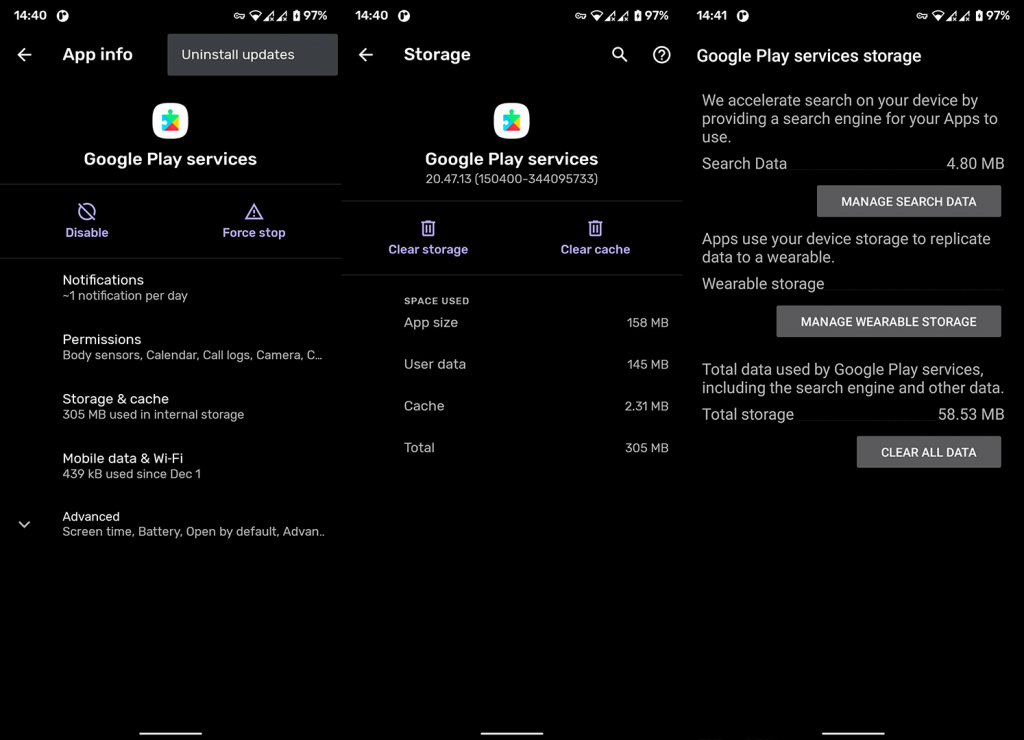
2. Vymažte data z Google Services Framework
Existuje více než několik systémových služeb Google, které spolupracují, aby bylo vaše prostředí Android co nejplynulejší a nejintuitivnější. Google Services Framework je spolu se službami Google Play uprostřed spousty uzavřených služeb Google, díky kterým je Android tím, čím je.
A pokud je něco v nepořádku s rámcem služeb Google, může to vést k problémům se službami Google Play. A naopak. Stejně jako v předchozím kroku tedy resetujeme rámec služeb Google tím, že z něj vymažeme data.
Zde je návod, jak vymazat data z Google Services Framework:
- Otevřete Nastavení .
- Vyberte Aplikace a oznámení (Aplikace).
- Rozbalte Všechny aplikace (Správce aplikací nebo Správa aplikací).
- Klepněte na nabídku se třemi tečkami a zvolte Zobrazit systémové procesy .
- Otevřete Google Services Framework ze seznamu dostupných aplikací.
- Klepněte na Úložiště .
- Klepněte na Vymazat úložiště a potvrďte výběr.
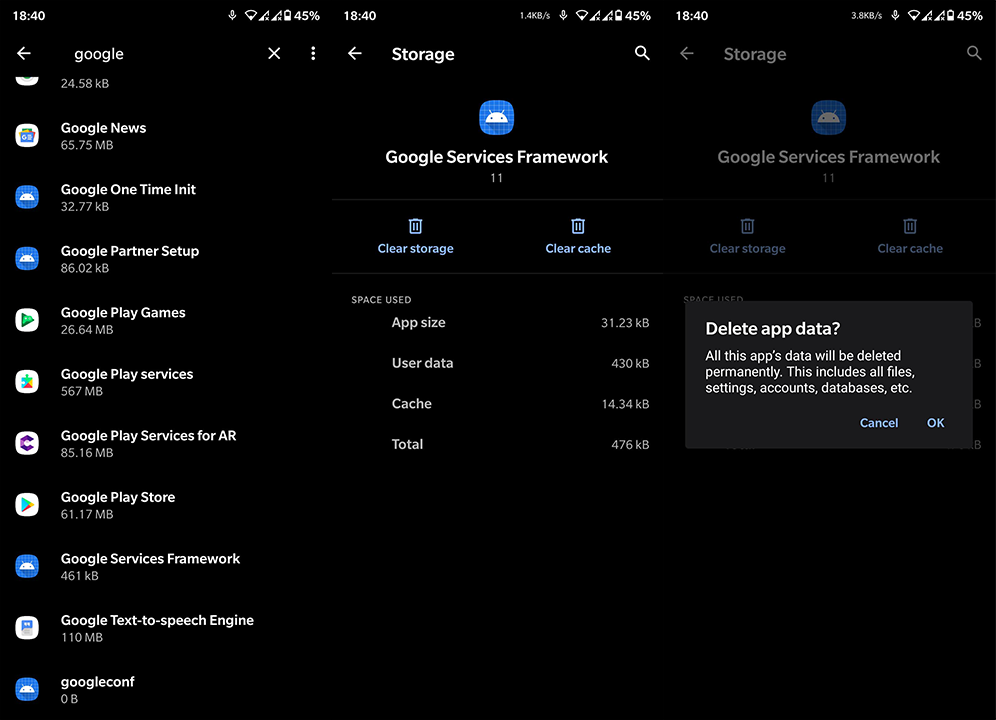
3. Odinstalujte aktualizace ze Služeb Google Play
Pokud se Služby Google Play stále zastavují poté, co jste provedli první dva kroky, existuje několik dalších věcí, které můžete vyzkoušet. Je zřejmé, že služby Google Play nelze přeinstalovat. Nelze jej odstranit ani odinstalovat. Co však můžete udělat, je odinstalovat její aktualizace a obnovit aplikaci na tovární hodnoty.
Jakmile se aplikace automaticky aktualizuje, problém by měl být pryč. Zde je návod, jak odinstalovat aktualizace ze Služeb Google Play:
- Znovu přejděte do Nastavení > Aplikace > Všechny aplikace a z nabídky se třemi tečkami vyberte Zobrazit systémové procesy.
- Vyhledejte a otevřete Služby Google Play .
- Klepněte na nabídku se třemi tečkami a poté vyberte Odinstalovat aktualizace .
- Potvrďte výběr a restartujte zařízení.
4. Aktualizujte nebo vraťte zpět Služby Google Play prostřednictvím souboru APK
Nyní, pokud problém přetrvává, můžete také aktualizovat nebo vrátit služby Google Play prostřednictvím souboru APK. Rozsáhle jsme o tom psali zde a je to legitimní krok pro řešení problémů, který lze použít v mnoha scénářích. Z nějakého důvodu je pravděpodobné, že aktuální verze Služeb Google Play není kompatibilní nebo obsahuje určitou chybu, která způsobí její zastavení.
Takže, co musíte udělat, je buď aktualizovat aplikaci na novější beta verzi, nebo se vrátit ke starší stabilní iteraci Služeb Google Play.
Při aktualizaci nebo downgradu Služeb Google Play v systému Android postupujte podle těchto pokynů:
- Odinstalujte aktualizace pro služby Google Play .
- Přejděte na APK Mirror zde nebo použijte jakýkoli jiný agregátor APK , kterému důvěřujete.
- Stáhněte si soubor APK . Doporučujeme, aby APK nebyl starší než 3 měsíce. Můžete také získat novější verzi Beta nebo Alpha. V podstatě cokoliv kromě verze, kterou aktuálně používáte (poslední stabilní).
- Spusťte soubor APK a po zobrazení výzvy povolte instalaci aplikací třetích stran (neznámé zdroje) do zařízení.
- Po aktualizaci/downgradu restartujte zařízení.
5. Resetujte zařízení do továrního nastavení
A konečně, pokud žádný z předchozích kroků nebyl užitečný při řešení dané chyby, můžeme pouze doporučit resetování zařízení na tovární nastavení. Pokud nevíte, co přesně dělá obnovení továrního nastavení, podívejte se na tento článek , kde jsme probrali všechny důležité věci. Abych byl upřímný, vypadá to jako velký systémový problém, a když k němu dojde (důležité systémové služby začnou padat), je obvykle správným řešením obnovení továrního nastavení.
Zde je návod, jak provést obnovení továrního nastavení v systému Android:
- Otevřete Nastavení .
- Vyberte Systém .
- Vyberte možnost Obnovit možnosti .
- Klepněte na Vymazat vše (obnovení továrního nastavení) .
- Klepněte na Vymazat vše .
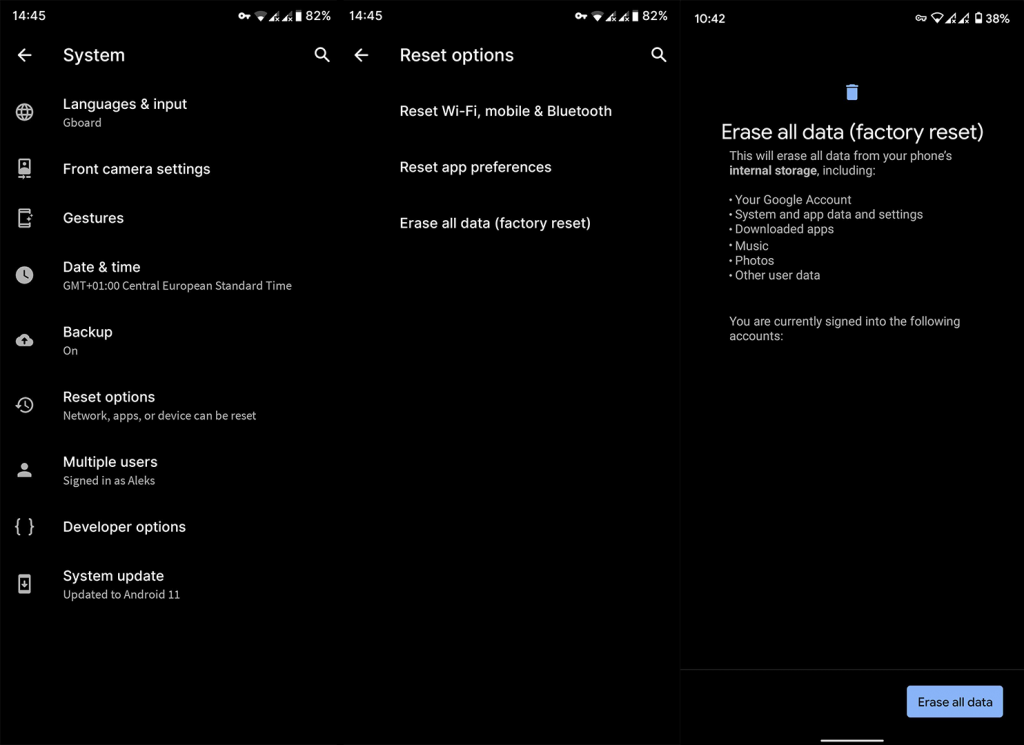
- Vaše zařízení se restartuje a dostanete se na obrazovku úvodního nastavení .
- Odtud se přihlaste k účtu Google a/nebo k účtu OEM a obnovte vše, co je zálohováno.
A to je zábal. Děkujeme za přečtení, sledujte nás na sociálních sítích ( a ) a zanechte alternativní řešení nebo otázky v sekci komentářů níže.
![[VYRIEŠENÉ] „Tomuto vydavateľovi bolo zablokované spustenie softvéru na vašom počítači“ v systéme Windows 10 [VYRIEŠENÉ] „Tomuto vydavateľovi bolo zablokované spustenie softvéru na vašom počítači“ v systéme Windows 10](https://img2.luckytemplates.com/resources1/images2/image-2750-0408150428174.jpg)
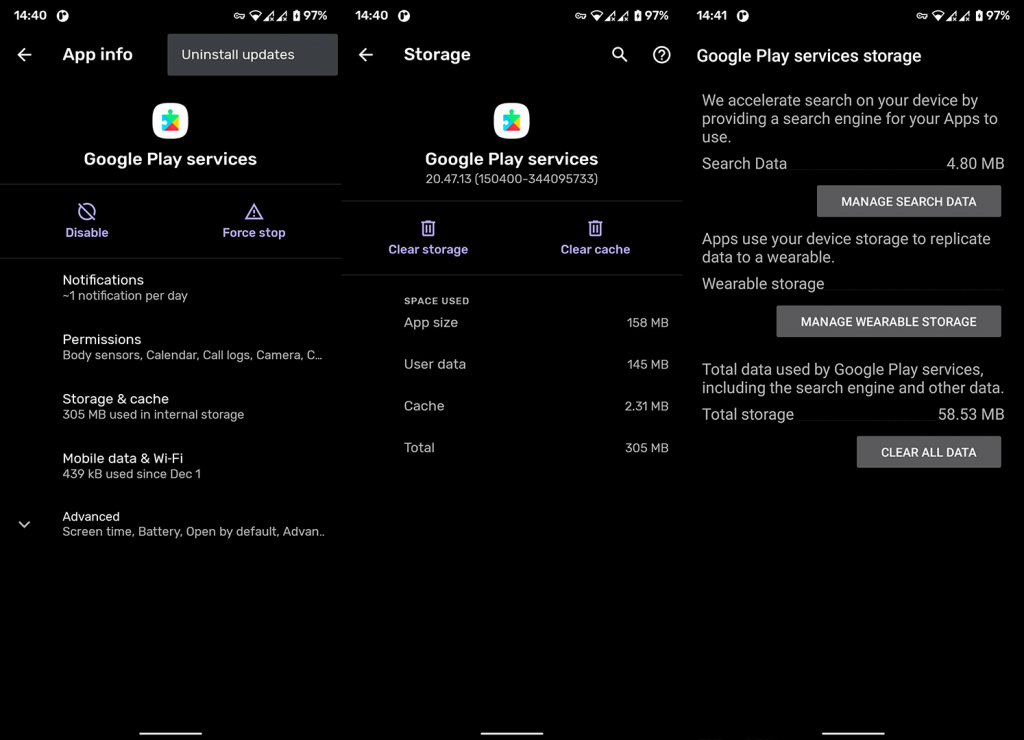
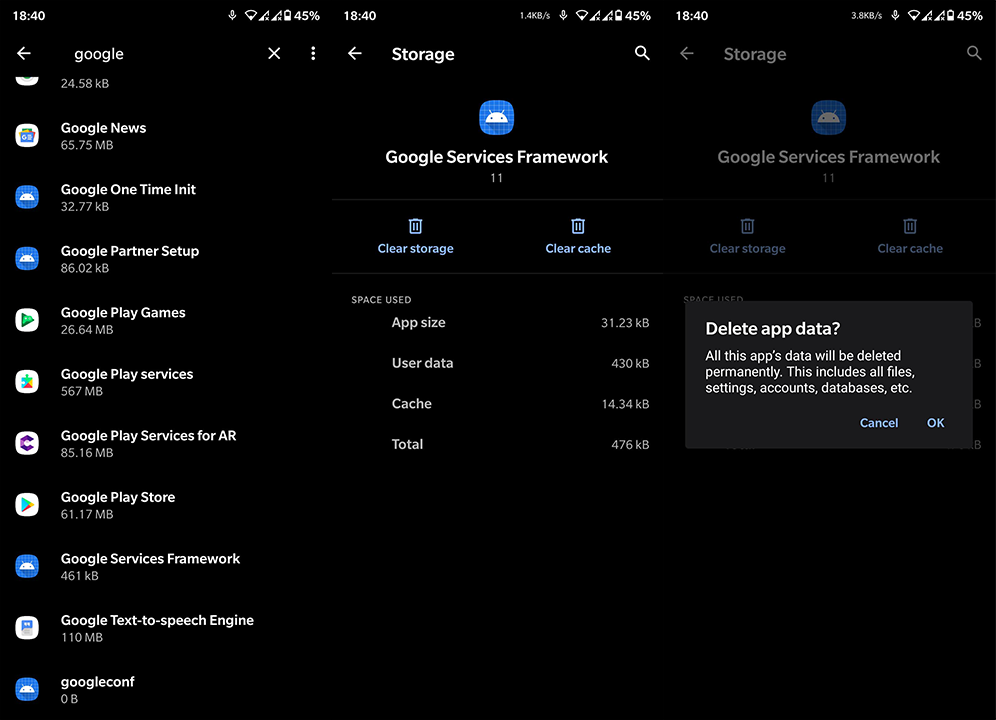
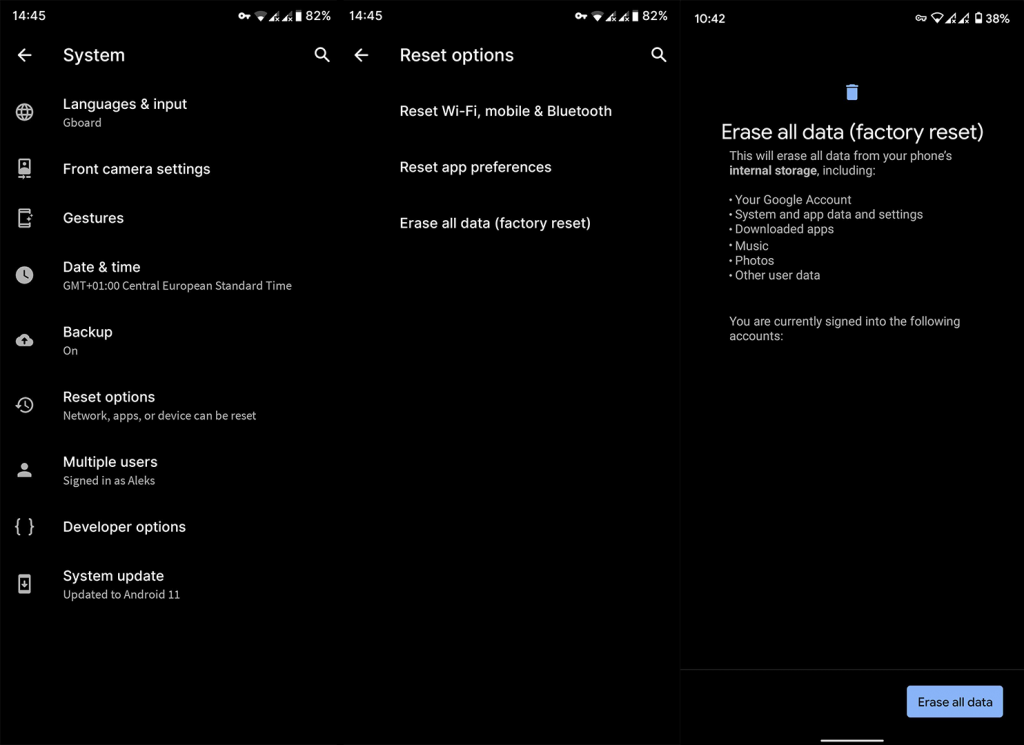

![[OPRAVENÉ] Kód chyby 0x80070035 Sieťová cesta sa nenašla v systéme Windows 10 [OPRAVENÉ] Kód chyby 0x80070035 Sieťová cesta sa nenašla v systéme Windows 10](https://img2.luckytemplates.com/resources1/images2/image-1095-0408150631485.png)






![Chyba 1058: Službu nelze spustit Windows 10 [VYŘEŠENO] Chyba 1058: Službu nelze spustit Windows 10 [VYŘEŠENO]](https://img2.luckytemplates.com/resources1/images2/image-3772-0408151015489.png)